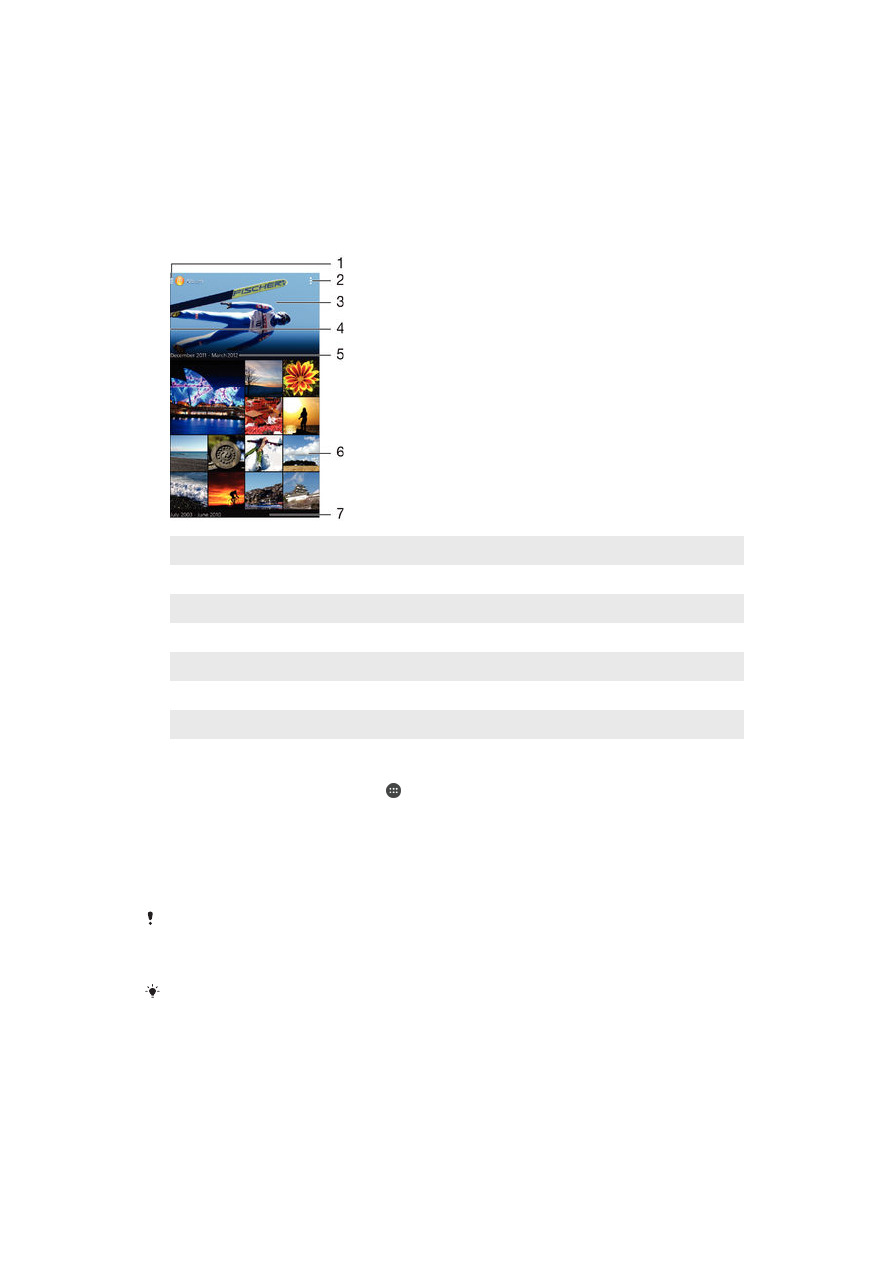
มุมมองภาพถายและวิดีโอ
ใชแอพพลิเคชั่นอัลบั้มเพื่อดูภาพถายและเลนวิดีโอที่คุณถายดวยกลองของคุณ
หรือเพื่อดูเนื้อหาที่คลายกันที่คุณไดบันทึกไวในอุปกรณของคุณ ภาพถายและ
วิดีโอทั้งหมดแสดงผลในรูปแบบตารางตามลำดับเวลา
1 แตะไอคอนเพื่อเปดเมนูหนาจอหลักของอัลบั้ม
2 ดูตัวเลือกเมนู
3 สไลดโชวภาพถายของคุณทั้งหมด หรือภาพถายที่คุณเพิ่มไปยังรายการโปรด
4 ลากหนาจอจากขอบซายไปยังขวาเพื่อเปดเมนูหนาจอหลักของอัลบั้ม
5 วันที่ของรายการในกลุม
6 แตะภาพถายหรือวิดีโอเพื่อดู
7 เลื่อนขึ้นหรือลงเพื่อดูเนื้อหา
การดูภาพถายและวิดีโอ
1
จาก หนาจอหลักของคุณ แตะ
2
คนหาและแตะ อัลบั้ม
3
แตะภาพถายหรือวิดีโอที่คุณตองการเรียกดู จากนั้นแตะ อัลบั้ม > เพียงหนึ่ง
ครั้ง
4
ปดไปทางซายเพื่อดูภาพถายหรือวิดีโอถัดไป ปดไปทางขวาเพื่อดูภาพถาย
หรือวิดีโอกอนหนา
หากคุณตองการเปลี่ยนแอปพลิเคชันที่เลือกเปนคาเริ่มตนในการเปดภาพถายหรือวิดีโอ
ใหแตะ ตั้งคา > แอปพลิเคชัน และปดนิ้วไปยัง ทั้งหมด แตะ จากนั้นเลือกแอปพลิเคชัน
และแตะ ลบคาเริ่มตน ใน เริ่มตามคาเริ่มตน
หากทิศทางหนาจอเปลี่ยนอัตโนมัติเมื่อคุณกลับหัวอุปกรณของคุณ ใหทำเครื่องหมาย
ชองตัวเลือก หมุนหนาจออัตโนมัติ ใน ตั้งคา > จอแสดงผล > การหมุนหนาจอ
การเปลี่ยนขนาดของภาพยอ
•
เมื่อคุณกำลังดูภาพยอของภาพถายหรือวิดีโอ ใหใชสองนิ้วแยกออกจากกัน
เพื่อซูมเขาหรือเลื่อนนิ้วเขาหากันเพื่อซูมออก
101
นี่คือเวอรชันอินเทอรเน็ตของเอกสารนี้ © พิมพเพื่อใชเปนการสวนตัวเทานั้น
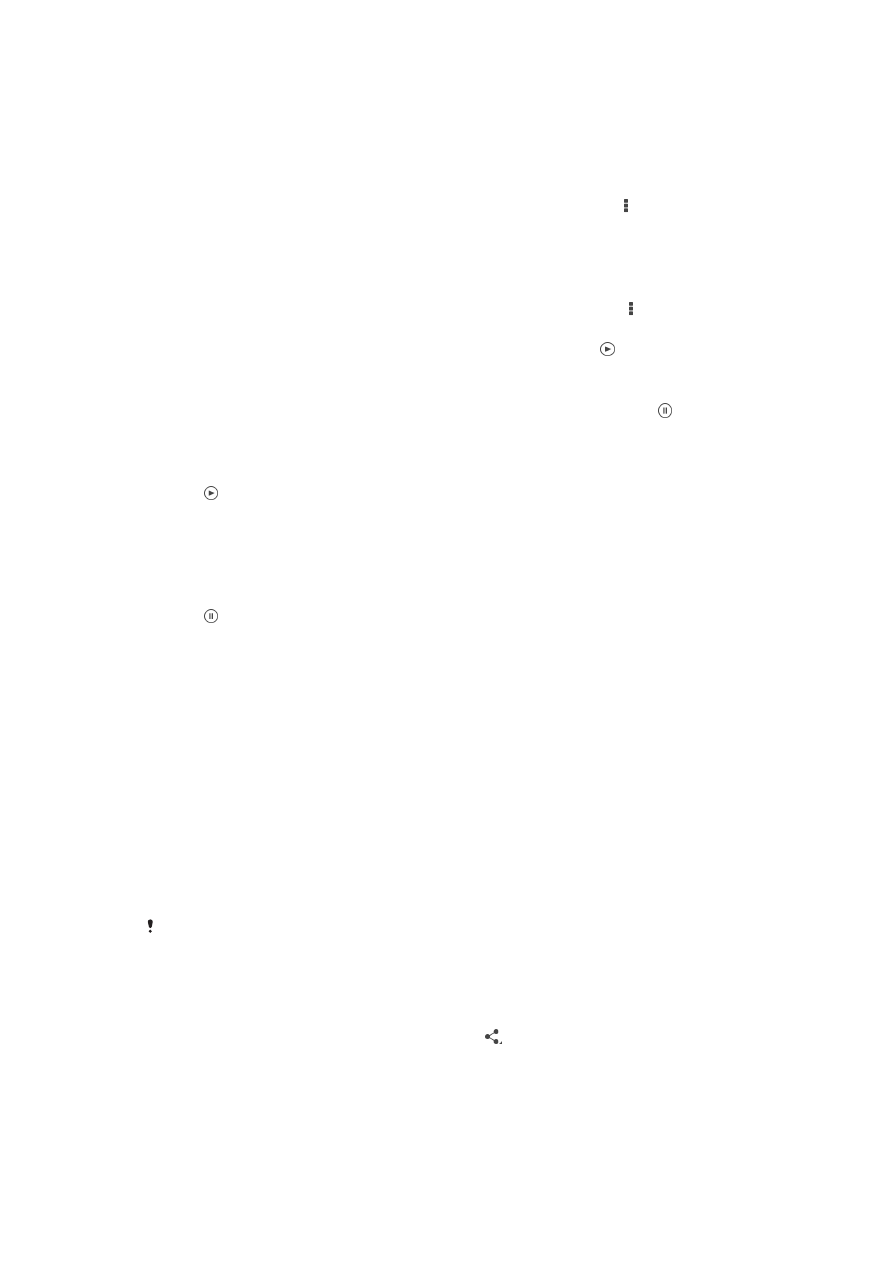
การซูมภาพถาย
•
เมื่อคุณกำลังดูภาพ ใหใชสองนิ้วแยกกันเพื่อซูมเขาหรือเลื่อนนิ้วเขาหากันเพื่อซูม
ออก
วิธีการดูสไลดโชวภาพถายของคุณ
1
เมื่อคุณกำลังดูภาพถาย ใหแตะเพื่อแสดงแถบเครื่องมือ แลวแตะ > สไลด
โชว เพื่อเริ่มเลนภาพถายทั้งหมดในอัลบั้ม
2
แตะภาพเพื่อจบสไลดโชว
วิธีการดูสไลดโชวภาพถายของคุณพรอมดวยเพลง
1
เมื่อคุณดูภาพถาย แตะที่หนาจอเพื่อแสดงแถบเครื่องมือ แลวแตะ >
SensMe™ slideshow
2
เลือกเพลงและธีมที่คุณตองการใชสำหรับสไลดโชว แลวแตะ แอพพลิ
เคชั่นอัลบั้มจะวิเคราะหภาพของคุณแลวใชขอมูลเพลง SensMe™ เพื่อ
เลนสไลดโชว
3
หากตองการหยุดเลน ใหแตะที่หนาจอเพื่อแสดงการควบคุม แลวแตะ
การเลนวิดีโอ
1
ในอัลบั้ม คนหาและแตะที่วิดีโอที่คุณตองการเลน
2
แตะ จากนั้นแตะ ภาพยนตร > เพียงหนึ่งครั้ง
3
หากไมมีหนาจอควบคุมการเลนแสดงขึ้นมา ใหแตะที่หนาจอเพื่อแสดงหนา
จอดังกลาว หากตองการซอนหนาจอควบคุม ใหแตะที่หนาจออีกครั้ง
ถาตองการหยุดเลนวิดีโอชั่วคราว
1
เมื่อเลนวิดีโอ ใหแตะหนาจอเพื่อแสดงตัวควบคุม
2
แตะ
ถาตองการเดินหนาและถอยหลังภาพวิดีโออยางรวดเร็ว
1
เมื่อเลนวิดีโอ ใหแตะหนาจอเพื่อแสดงตัวควบคุม
2
ลากแถบความคืบหนาไปทางซายเพื่อถอยหลังหรือไปทางขวาเพื่อไปดาน
หนา
ถาตองการปรับระดับเสียงของวิดีโอ
•
กดปุมปรับระดับเสียง